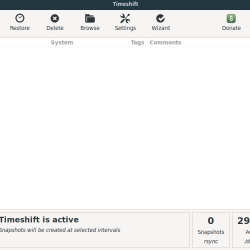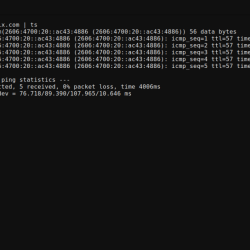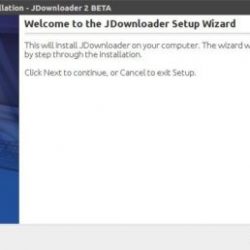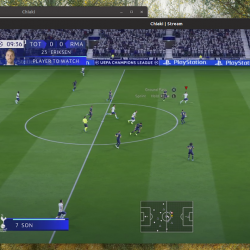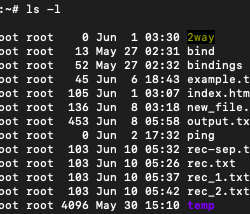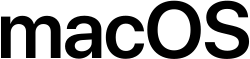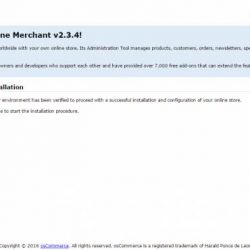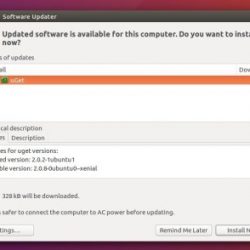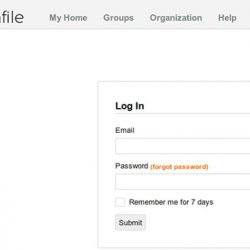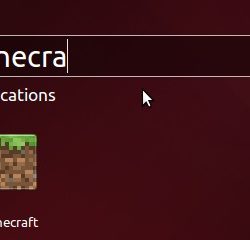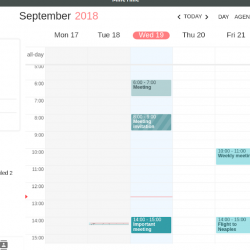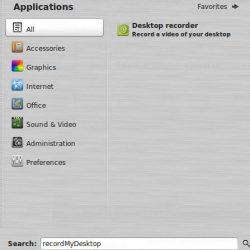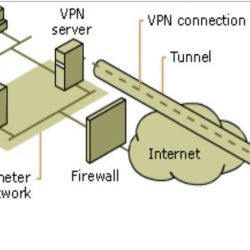在我们的 Ubuntu 系统上安装软件时,我们的首选是来自官方 Ubuntu 存储库或 Ubuntu 维护的 PPA 存储库。 不幸的是,并非所有软件都可以通过 Ubuntu 正式获得,我们必须寻找其他方式在我们的系统上安装有用的软件。 其中一种方法是通过 .deb 文件,这些文件大多在许多制造商的官方网站的下载部分下可用。
在本文中,我们将解释以下三种在您的 Ubuntu 系统上通过 .deb 包安装软件的方法。 我们将使用 Google Chrome .deb 包作为示例来解释所有这三种方法:
- 通过终端安装 .deb 包(基于命令行的方法)
- 通过 Ubuntu 软件管理器安装 .deb 包(基于 UI 的方法
和,
- 使用 gdebi 安装 .deb 包(基于 UI 的方法)
可以从以下链接将 Google Chrome .deb 包下载到您的系统:
https://dl.google.com/linux/direct/google-chrome-stable_current_amd64.deb
Save 最好将该文件放到您的“下载”文件夹中。
我们已经在 Ubuntu 18.04 LTS 系统上运行了本文中提到的命令和过程。
通过终端安装 .deb 包
通过系统 Dash 或 Ctrl+Alt+T 快捷方式打开 Ubuntu 命令行、终端应用程序。
然后,您可以按照以下语法使用 dpkg 实用程序来安装已驻留在系统上的 .deb 包。
$ sudo dpkg -i [path-to-deb-file]
例子:
如果我们必须安装下载的 Google Chrome .deb 包,我们将输入以下命令来安装包:
$ sudo dpkg –i google-chrome-stable_current_amd64.deb
注意:您需要成为超级用户才能运行此命令。
谷歌浏览器现在应该安装在您的系统上。 如果您在其他任何位置下载了安装包,则需要在 dpkg 命令中指定整个路径。
移动:
如果要通过dpkg卸载软件,需要指定程序名,而不是下面命令语法中的.deb文件名:
$ sudo dpkg -r [program name]
例子:
这就是我将通过 dpkg 实用程序从我的系统中删除已安装的 Google Chrome 稳定版的方法:
$ sudo dpkg -r google-chrome-stable